
IEEE802.1X認証設定
この画面はネットワークタブのメニューIEEE802.1X認証設定 - IEEE802.1X認証設定をクリックすると表示されます。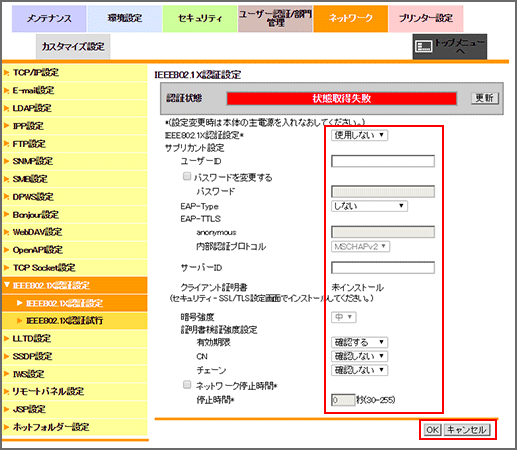
IEEE802.1X認証の設定を行います。
お使いの環境で、IEEE802.1X認証を導入している場合に設定します。IEEE802.1X認証を利用すると、管理者が許可した機器だけがLAN環境へ接続できます。認証されない機器は、ネットワークへの参加自体が許可されないため、強固なセキュリティを確保できます。
各項目のプルダウンメニューから任意の機能を選択します。入力欄は、カーソルをおいて入力します。各項目については、下表をごらんください。
項目
説明
事前確認
認証状態
認証状態が表示されます。
認証済み:認証済みの場合に表示
認証中:認証中の場合に表示
未認証:未認証の場合に表示
認証失敗:認証失敗の場合に表示
状態取得失敗:認証状態取得失敗時に表示
更新をクリックすると、現在の認証状態に更新されます。
IEEE802.1X認証設定
IEEE802.1X認証を使うときは使用するを選択します。
サプリカント設定
サプリカント(認証クライアント)である本機が、認証サーバーから認証を受けるために必要な設定を行います。
ご使用の環境に合わせて設定してください。
ユーザーID
ユーザーIDを入力します。(半角128文字以内)
ユーザーIDは、すべてのEAP-Typeで使用します。
パスワードを変更する
パスワードを変更する場合は、チェックをつけます。
パスワード
パスワードを入力します(半角128文字以内)。
パスワードは、EAP-TLS以外のEAP-Typeで使用します。
EAP-Type
EAP認証方式を選択します。
サーバーに依存を選択すると、認証サーバーが提供するEAP-Typeで認証します。認証サーバーが提供するEAP-Typeに合わせて、本機で必要なサプリカントの設定を行ってください。
しないには設定しないでください。
EAP認証
EAP-TTLS
EAP-TTLSに関する設定を行います。
anonymous
EAP-TTLSの認証で使用するanonymous名を入力します(半角128文字以内)。
EAP-Typeが、EAP-TTLSまたはサーバーに依存の場合に設定できます。
内部認証プロトコル
EAP-TTLSの内部認証プロトコルを選択します。
EAP-Typeが、EAP-TTLSまたはサーバーに依存の場合に設定できます。
サーバーID
サーバーIDを入力します(半角64文字以内)。
サーバー証明書のCNを検証する場合に設定が必要です。
サーバー認証書のCNを検証する
クライアント証明書
本機のデバイス証明書を使用して、認証情報を暗号化するかどうかを選択します。本機にデバイス証明書が登録されている場合に設定できます。
EAP-TypeでEAP-TLSを選択した場合は、デバイス証明書が必須になります。
EAP-Typeが、EAP-TTLSまたはPEAPの場合にも設定できます。
暗号強度
TLSで暗号化通信を行うときの暗号強度を選択します。
低:すべての鍵長で通信
中:56bit超の鍵長で通信
高:128bit超の鍵長で通信
EAP-TypeでしないまたはEAP-MD5以外を選択した場合に設定できます。
証明書検証強度設定
サーバー証明書を検証する場合は、証明書の検証方法を設定します。
有効期限
証明書が有効期限内かどうかを確認します。
CN
証明書のCN(Common Name)が、サーバーのアドレスと一致しているかどうかを確認します。
チェーン
証明書のチェーン(証明書のパス)に問題がないかどうかを確認します。チェーンの確認は、本機で管理している外部証明書を参照して行います。
ネットワーク停止時間
認証を開始してから指定時間内に認証に成功しない場合は、すべてのネットワーク通信を停止します。認証を開始してからネットワーク通信を停止するまでの猶予時間を設定する場合は、チェックを入れます。
停止時間
認証を開始してからネットワーク通信を停止するまでの猶予時間(秒)を設定します。
ネットワーク通信の停止後に再度認識させたい場合は、本機の主電源を入れ直してください。
設定が完了したら、OKをクリックします。キャンセルを押すと、この操作の内容は設定されません。
設定完了画面のOKをクリックします。
*印がついた項目の設定を変更した場合は、本体の電源を入れ直します。